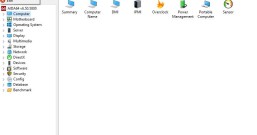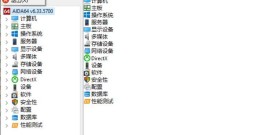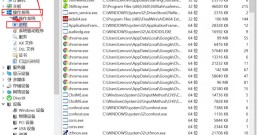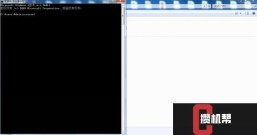部分用户的系统可能会有差别,但软件版本相同操作方法相同
用户在使用电脑设备时,更多的会在意系统的使用稳定性。系统稳定强的电脑设备,在使用时会提供更好的使用效果与流畅程度。若是系统稳定性程度相对弱的设备,则会在使用中遇到卡顿以及界面延迟的问题。那么下面就来介绍系统的稳定性怎么判断,系统稳定性测试要多久。
一、系统的稳定性怎么判断
在对电脑系统稳定性进行判断的时候,一般会用到专业的电脑测试软件,在这里以一款名为AID64的检测软件为例,来向大家展示系统的稳定性怎么判断。
首先打开软件,在软件上方菜单栏中找到工具栏,点击进入工具栏里的系统稳定性测试界面,就可以在这个界面中完成对系统稳定性测试的判断。

图一:找到并打开系统稳定性测试界面
打开后就能进入到系统稳定性测试界面中了。在界面中勾选需要进行的测试选项后,点击start就可以开始检测了。

图二:进入系统检测界面并开始检测系统稳定性
当检测稳定性时,若是检测呈现出的线条整体较为稳定时,则说明系统整体稳定性较好,若是线条波动起伏大时,则说明系统稳定性出现起伏。此时就需要用户注意系统稳定性的状况了。
二、系统稳定性测试要多久
在使用AIDA64软件进行稳定性测试时,会依照电脑系统设备的高低来决定测试时间。一般来说,设备的配置越高,则系统稳定性检测的时间越长,大约需要半小时,系统便会完成一次完整的稳定性测试。如果系统配置相对较低时,稳定性测试的时间便会缩短,在测试结束时,系统便会自动停止测试,并且同时给出稳定性检测的报告。
三、如何使用AIDA64软件检测硬件信息
AIDA64软件在使用中不仅能够对系统稳定性进行测试,还可以全面测试电脑的设备使用状况。在其中打开软件的主界面,可以看到关于设备的各种硬件信息。在这里以检测主板信息为例,向大家展示如何完成操作。

图三:打开软件的硬件检测界面
在界面中选择主板信息并且点击进入。进入后查看就能够看到相关的主板信息了。用户在这里可以根据自己的需要来对数据进行处理。检测数据可以帮助用户在电脑设备检测以及下载软件运行时做出参考。

图四:选择主板信息后开始查阅相关信息
查阅信息完成后,就可以完成使用AIDA64软件对电脑的检测了。
以上就是关于系统的稳定性怎么判断,系统稳定性测试要多久的具体内容,更多关于AIDA64软件的详情就请大家到AIDA64中文网搜索查询吧。
作者:星痕无野.